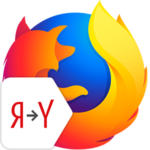Сжатие папок в Thunderbird
Проблема свободного места на системном диске близка многим, в особенности это касается деловых людей. У них жесткий диск забит не играми, а письмами от партнеров и сотрудников. Поэтому сегодня мы поговорим о том, как организовать сжатие папок в Thunderbird, также рассмотрим несколько интересных моментов.
Содержание
Вводная информация
По словам разработчиков из Mozilla, сообщения хранятся на системно диске в формате MBOX. Все тексты отправляются в единый файл каталога Mail или ImapMail.
Сжатие папок с сообщениями нужно потому, что физически удаленный вами текст не исчезает, а просто недоступен для просмотра. При этом вес текстового файла никак не меняется. Так что процедура очищает место на системном диске и повышает производительность работы почтового менеджера.
Если размер папки с сохраненными сообщениями выше порогового значения (не более 4 ГБ), то система оповестит вас о необходимости удалить или переместить часть информации. Оптимально держать антропометрию папки в пределах 1-3 ГБ, в зависимости от технических характеристик ПК.
Сжатие работает по следующему принципу:
- Если сообщение все еще актуально, алгоритмы копируют его во временный файл Nstmp.
- Если письмо удалено или перемещено, то такой объект пропускается, и процесс идет дальше.
Скрипты проверяют каждый текстовый фрагмент до последнего, после чего оригинальное хранилище для писем удаляется. Автоматически создается новый документ с обновленным индексом.
Руководство
Система автоматически запускает сжатие, если текстовый файл достигает размера в 20 Мб. Для редактирования этого параметра:
- Открываем Thunderbird и щелкаем по кнопке вызова меню
- Переходим к странице «Настройки».
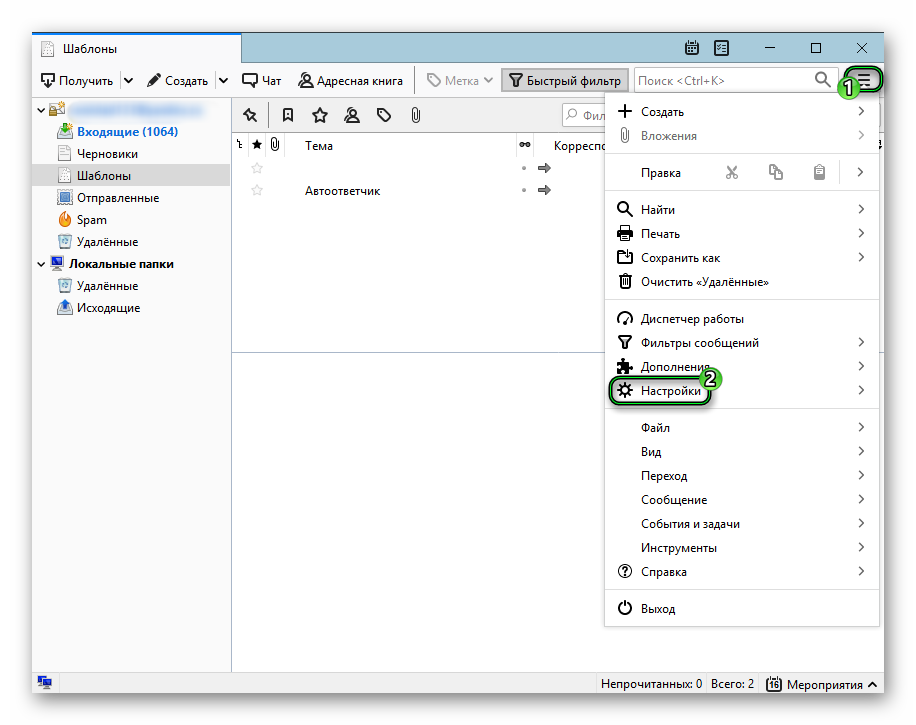
- Переходим к разделу «Дополнительные – Сеть и дисковое пространство».
- Здесь можно отключить функцию сжатия по скрипту, изменить предельно допустимый размер хранилища.
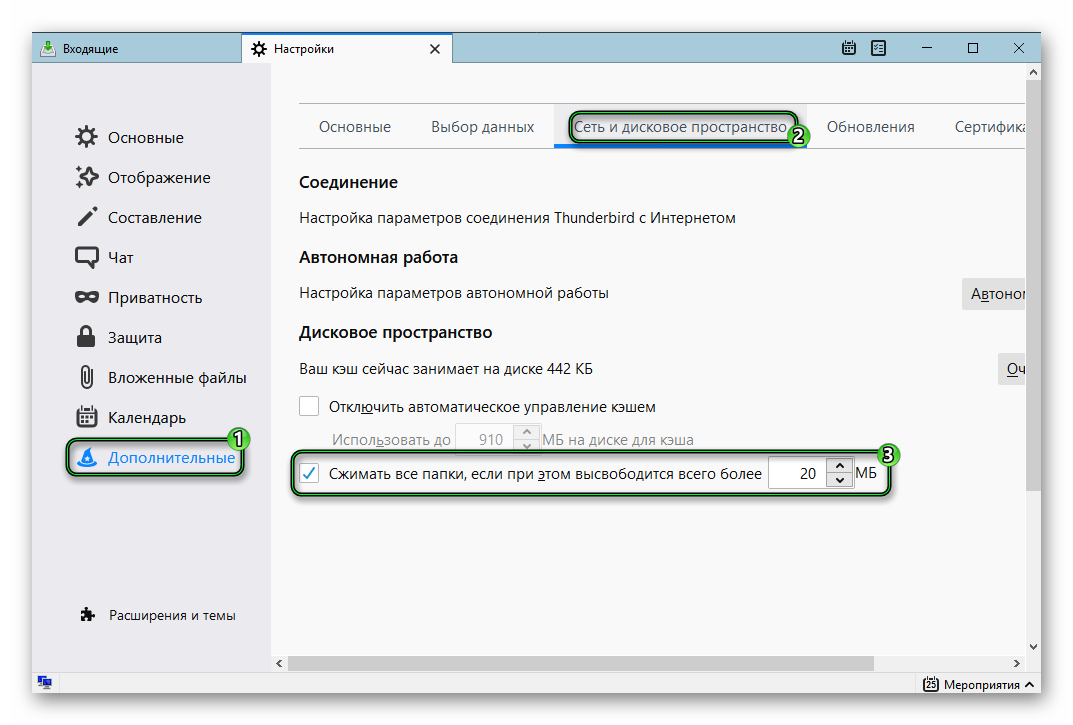
Для ручного запуска процедуры достаточно:
- Запустить почтовый менеджер и вызвать основное меню.
- Затем кликнуть по пункту «Файл».
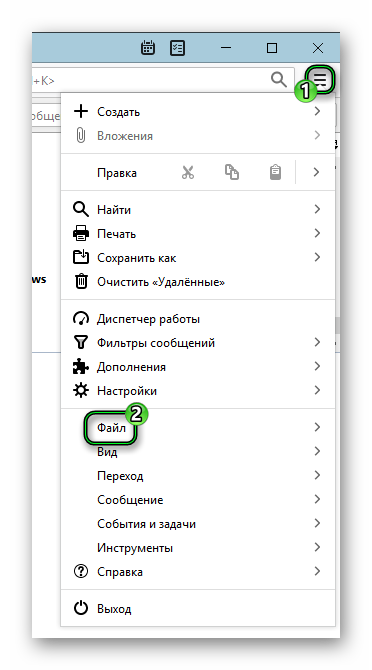
- Активировать пункт «Сжать папки».
Если нужно поработать лишь с несколькими каталогами, выделите их ЛКМ, вызовите контекстное меню правой кнопкой и выберите соответствующую опцию.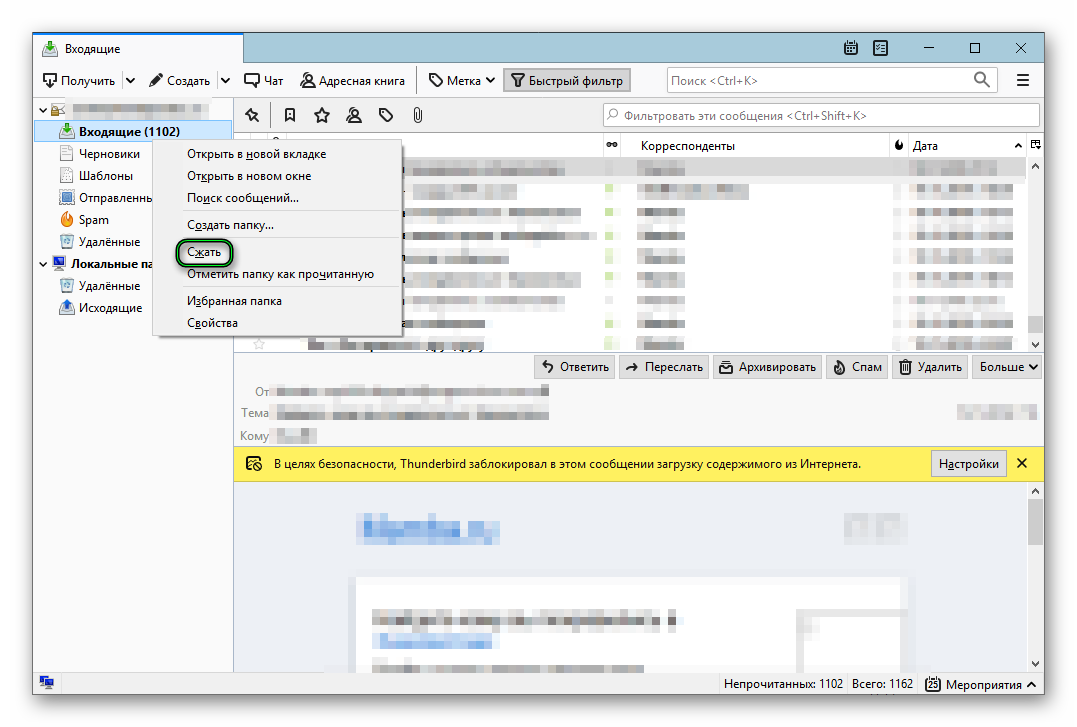
Итоги
«Спрессовывание» системных каталогов – полезное занятие, повышающее производительность программы и ПК и экономящее место на системном диске. Отключать сжатие папок в Thunderbird не рекомендуем, так как это бессмысленно.